Crearea unei copii de rezervă a uneltelor încorporate în driver-ele Windows 10
Uneori, chiar și sistemul de operare Windows 10, utilizatorii au raportat probleme cu găsirea și instalarea driverelor. Petrecerea o ora una (și poate chiar o zi) pentru selectarea echipamentului potrivit pentru „foc“ lor, este clar ca lumina zilei că absolut oricine va dori să se asigure împotriva unor astfel de situații în viitor și pentru a crea o copie de rezervă stabilit în driverul de sistem și funcționează bine. Aceasta va necesita o instalare curată de „zeci“ sau chiar și după o mare (de obicei anual) tipul de actualizare Redstone.
Ca și în multe alte cazuri, dezvoltatorii terți au venit cu o mulțime de programe pentru a crea copii de rezervă ale driverelor. Aceste instrumente sunt ușor de găsit, punând întrebarea potrivită oricărui motor de căutare. Nu le voi examina în acest articol, pentru că întotdeauna prefer să folosesc cel puțin software-ul de la terți. De ce căutarea și descărcarea nu se știe ce conține programul pentru driverele de rezervă, atunci când "Top Ten" oferă posibilitatea de a efectua această sarcină built-in Instrumente Windows 10?
Faceți copii de rezervă tuturor driverelor din Windows 10 pas cu pas
- Încă de la început, trebuie să creați un folder în care să fie create copii ale tuturor driverelor hardware instalate pe computer (laptop). De exemplu, acesta va fi folderul DriversBackup din rădăcina unității C.
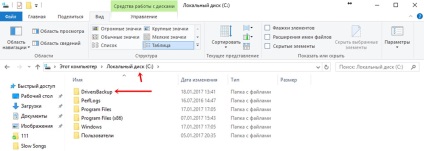
- Apoi, trebuie să executați un prompt de comandă în numele administratorului. În Windows 10, faceți simplu, simplu: faceți clic dreapta pe meniul Start și selectați elementul dorit.
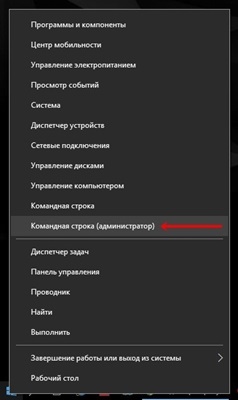
- În fereastra de comandă rezultată, tastați următoarea comandă:
dism / online / driver-ul de export / destinație: C: \ DriversBackup
Acesta poate fi copiat și lipit direct de aici, apoi apăsați Enter. Rețineți că toate spațiile din comanda specificată trebuie salvate.
- Dacă o echipă a fost setată corect, începe procesul de creare a unei copii de rezervă a conducătorilor auto. Timpul necesar pentru acest lucru este determinat pur individuală și depinde de mai mulți factori: cantitatea de echipamente, performanțele calculatorului, etc. De exemplu, pe calculatorul meu desktop-ul rulează Windows 10, o copie a tuturor „lemnul“ a fost creat într-o chestiune de secunde, dar pe un laptop cu același „zece“, a fost nevoie de 2-3 minute.
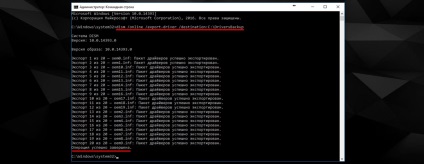
După ce mesajul "Operația terminată cu succes" apare pe ecran, linia de comandă poate fi închisă. Copiile de rezervă ale tuturor driverelor instalate pe computer sunt salvate în folderul DriversBackup. Inutil să spun, doar în cazul în care este mai bine să o copiați într-un loc sigur, de exemplu, într-un depozit de nor.
Să trăim mai mult pe ce fel de combinație lungă am introdus mai sus în linia de comandă:
- dezactivați instrumentul Windows pentru gestionarea componentelor imaginii (servicii imagine).
- / online - acest parametru indică faptul că toate acțiunile sunt efectuate în sistemul de operare actual activ.
- / driver-export - Spune instrumentului DISM să extragă mai întâi toate driverele terților din imaginea curentă a sistemului și apoi să le salveze în folderul selectat.
- / destination: C: \ DriversBackup - specifică destinația (astfel încât destinația este tradusă) - adică folderul în care sunt stocate driverele.
Instalarea driverelor în Windows 10 dintr-o copie de rezervă
Pentru a instala driverele hardware stocate în copia de rezervă în sistemul de operare Windows 10, trebuie să:
- Făcând clic pe butonul Dreapta din meniul Start. selectați și porniți 6 element - Manager dispozitive.
- Găsiți echipamentul potrivit (de exemplu, Bluetooth), faceți clic pe numele acestuia cu butonul drept al mouse-ului și selectați elementul "Actualizați driverele. “.
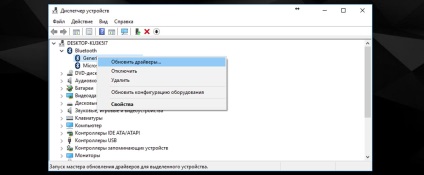
- În fereastra care apare, selectați "Căutați drivere pe acest computer".
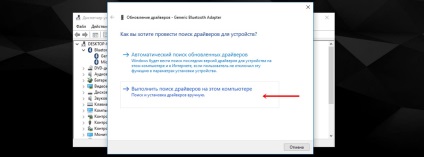
- Acum, fie găsim folderul nostru cu copii de rezervă ale driverului prin intermediul butonului Răsfoire. sau introduceți manual calea către acesta (C: \ DriversBackup) și faceți clic pe Următorul.
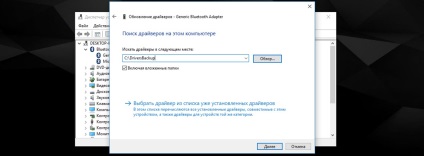
Astfel, puteți instala drivere pentru toate echipamentele necesare din backup.
Articole similare
Trimiteți-le prietenilor: